Excel 改变一个即将到期的日期/最后期限
你有没有想过,Excel是否有一个可以通知你临近截止日期的功能?它可以帮助我们了解每项任务的重要性,以及为了在截止日期或之前提交而必须完成的顺序。本教程将帮助你了解如何在Excel中改变即将到来的截止日期。
在Excel中修改即将到期的日期/最后期限
这里我们将使用 “IF “公式来获得第一个结果,然后使用自动填充手柄来完成我们的任务。让我们看看Excel中的一个简单过程,它可以帮助我们改变一个即将到来的到期日或最后期限。
第1步
让我们假设我们有一个excel表,其中有关于事件和它们的最后期限的数据,这表示它们需要完成的时间,如下图所示。
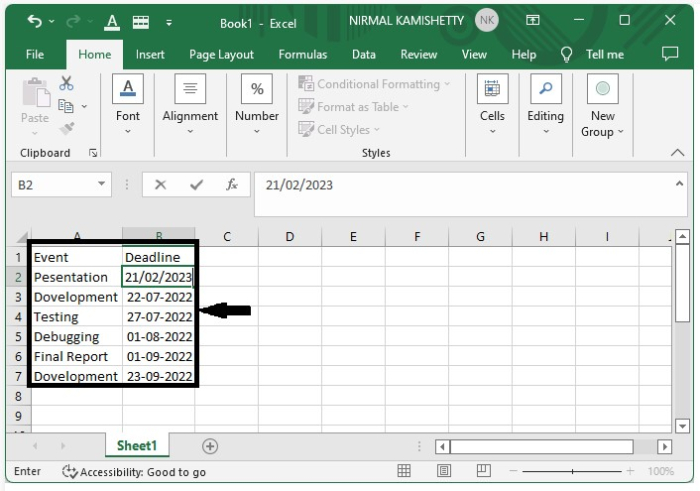
现在点击警报信息的第一个单元格,也就是我们例子中的C2,然后输入公式=IF(B2<(TODAY()+7),"<<",""),点击回车,得到第一个结果。
我们可以改变提醒日期的条件,我们也可以改变信息,这将仅仅通过自定义使用的公式来体现。
在公式中,”今天 “代表将直接从系统中获取的日期;在我的例子中,这篇文章的创建日期是23/08/2022。这里,”+7 “代表7天之前的日子。”<<<“代表当最后期限已经完成或接近一周时,在Excel中显示的信息。
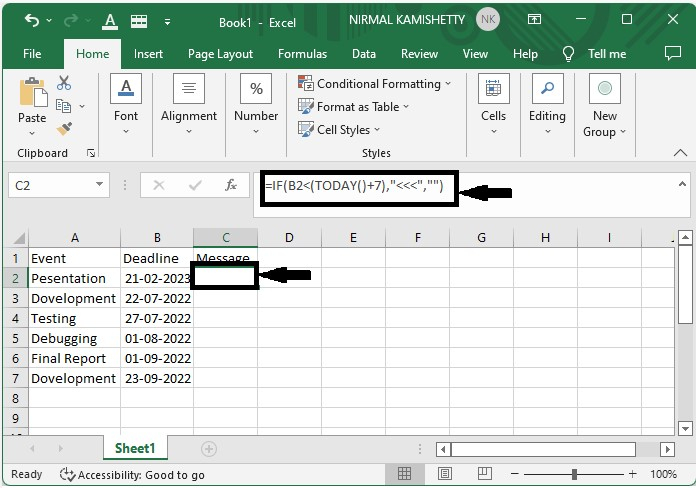
第2步
得到第一个结果后,从第一个成功的结果的右角往下拖,直到所有的结果都填满。
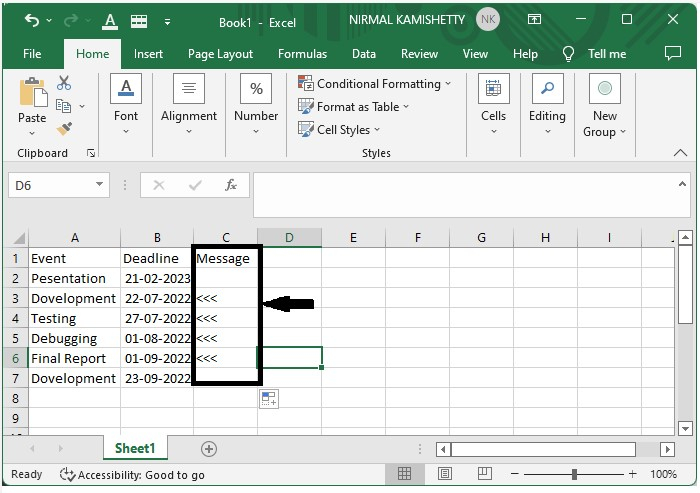
我们已经成功地为所有已完成的最后期限和那些在一周内即将到来的最后期限创建了改变信息,在我们的例子中,这就是一个星期。
结论
在本教程中,我们用一个简单的例子来证明我们如何在Excel中改变临近的到期日或最后期限,以突出一组特定的数据。
 极客教程
极客教程